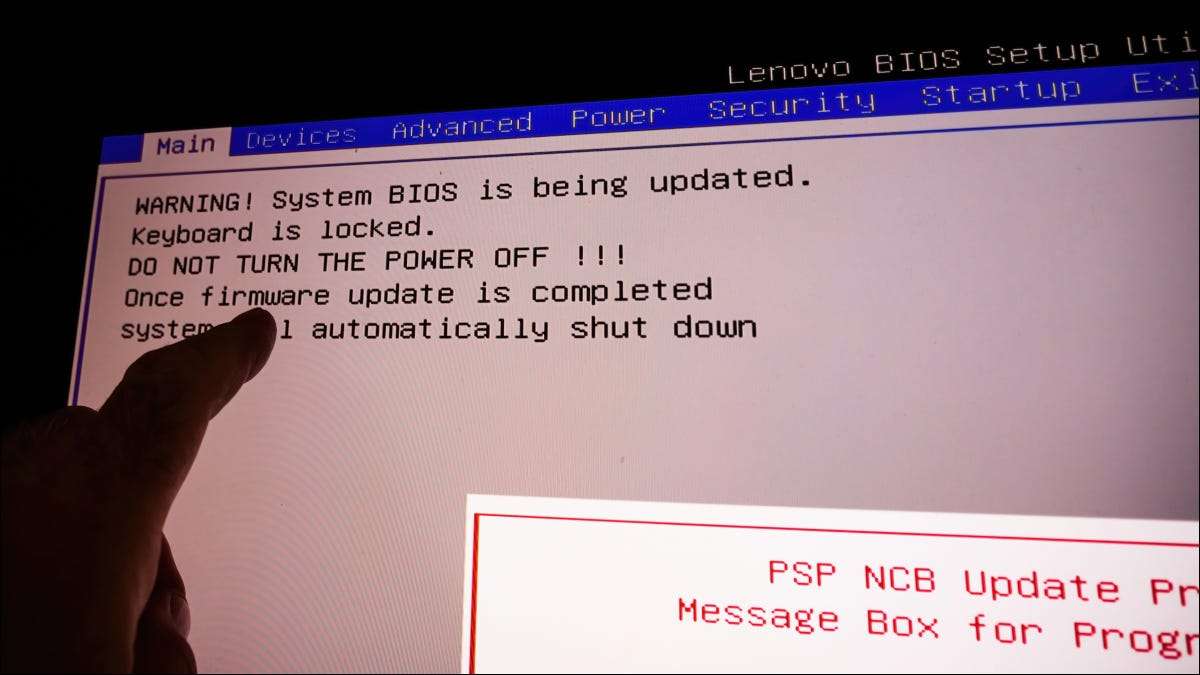
גישה ל- BIOS במחשב Windows 11 שלך יכול לעזור לך לפתור מגוון בעיות או לאפשר לך להתאים הגדרות ברמה נמוכה. ישנן דרכים מרובות אתה יכול להזין BIOS, ונציג לך כיצד להשתמש בהם.
הערה: על רוב המחשבים המודרניים, יש לך למעשה Uefi במקום ה - BIOS . זה מתקדם ברמה נמוכה תוכנה המציעה תכונות יותר מאשר BIOS מסורתיים. עם זאת, אנשים רבים עדיין מתייחסים אליו כמו BIOS, אז זה המונח שאנחנו משתמשים כאן.
קָשׁוּר: מהו UEFI, וכיצד הוא שונה מ BIOS?
הזן את ה- BIOS של Windows 11 על ידי לחיצה על מקש
דרך קלה להיכנס ל- BIOS במחשב Windows 11 שלך היא להשתמש במפתח במקלדת בעת הפעלת המחשב. היתרון של שיטה זו הוא שאתה יכול להשתמש בזה גם כאשר שלך מערכת ההפעלה של Windows אינה עומסת .
כדי להשתמש בשיטה זו, תצטרך למצוא את המפתח המאפשר לך להזין BIOS במחשב הספציפי שלך. מפתח זה משתנה על ידי היצרן. כאשר אתה מפעיל את המחשב שלך, במסך הפתיחה הראשון שנפתח (בדרך כלל מציג את הלוגו של היצרן), עליך לראות הודעה שמספרת לך איזה מקש עליך ללחוץ על BIOS.
על רוב המחשבים, מפתח זה הוא F2, אבל אתה צריך לבדוק על מסך הפתיחה של המחשב כדי לאשר.
הזן את ה- BIOS ב- Windows 11 מתוך הגדרות
אם אינך מוצא את מקש המקלדת כדי להיכנס ל- BIOS, או שאתה מעדיף להשתמש באפשרויות גרפיות, השתמש יישום ההגדרות של Windows 11 כדי להיכנס ל- BIOS.
קָשׁוּר: הנה מה App הגדרות של Windows 11 נראה כמו
לשם כך, תחילה, הפעל את האפליקציה של ההגדרות במחשב. בצע זאת על ידי לחיצה על Windows + אני מפתחות באותו זמן.
בהגדרות, מסרגל הצד השמאלי, בחר "מערכת".

בדף "מערכת", לחץ על "שחזור".

בתפריט "שחזור", ליד "סטארט-אפ מתקדמות", לחץ על "הפעל מחדש עכשיו".

תראה "אנחנו נפעל מחדש את המכשיר שלך כדי לשמור את העבודה שלך" הפקודה. בהנחה זו, לחץ על "הפעל מחדש כעת" כדי להפעיל מחדש את המחשב.
אַזהָרָה: הקפד לשמור כל עבודה שלא נשמרה לפני הפעלה מחדש של המחשב.

כעת תראה מסך "בחר אפשרות". מכאן, ראש לתוך פתרון בעיות & GT; אפשרויות מתקדמות & GT; הגדרות קושחה של UEFI ולחץ על "הפעלה מחדש".
ואתה תהיה במצב ה- BIOS של המחשב. במצב זה, באפשרותך להגדיר אפשרויות שונות, כגון שינוי דיסק ההפעלה שלך .
קָשׁוּר: כיצד לאתחל את המחשב מתקליטור או מתוך כונן USB
הזן את ה- BIOS של Windows 11 באמצעות מסוף Windows
כדי להשתמש בפקודה כדי לאתחל את המחשב ב- BIOS, השתמש בכלי השירות PowerShell או בפקודה במחשב.
ראשית, פתח את התפריט "התחל" וחפש את "Windows מסוף". לחץ על האפליקציה בתוצאות החיפוש.

ב טרמינל של Windows. , הקלד את הפקודה הבאה ולחץ על Enter. פקודה זו פועלת בשני פגזות PowerShell ו הפקודה, כך שתוכל להשתמש גם.
כיבוי / r / o / f / t 00

במסך "בחר אופציה" שנפתח, נווט אל פתרון בעיות ו- GT; אפשרויות מתקדמות & GT; הגדרות קושחה UEFI ולחץ על "הפעלה מחדש". המחשב שלך יזין את ה- BIOS.
אתה מוכן.
האם ידעת שאתה יכול בדוק ואפילו לעדכן את ה- BIOS שלך גִרְסָה?
קָשׁוּר: כיצד לבדוק את גרסת ה- BIOS שלך ולעדכן אותו







